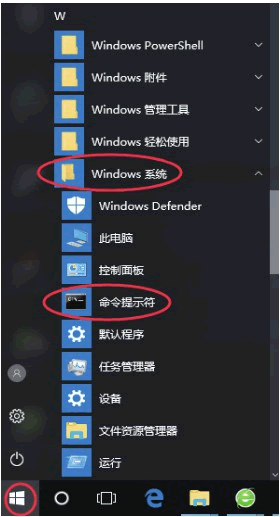
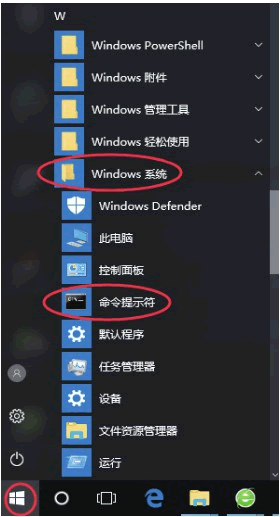
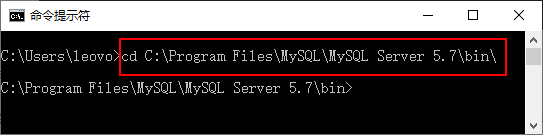
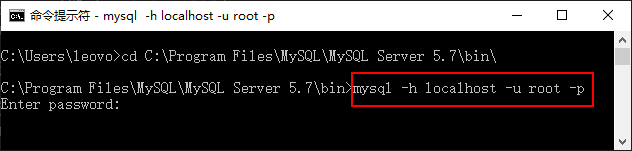
提示:mysql 为登录命令,-h 后面的参数是服务器的主机地址,在这里客户端和服务器在同一台机器上,所以输入 localhost 或者 IP 地址;-u 后面跟登录数据库的用户名称,在这里为 root;-p 后面是用户登录密码。在 DOS 窗口下运行该命令后,系统会提示输入密码。密码输入正确以后,即可登录到 MySQL 数据库。
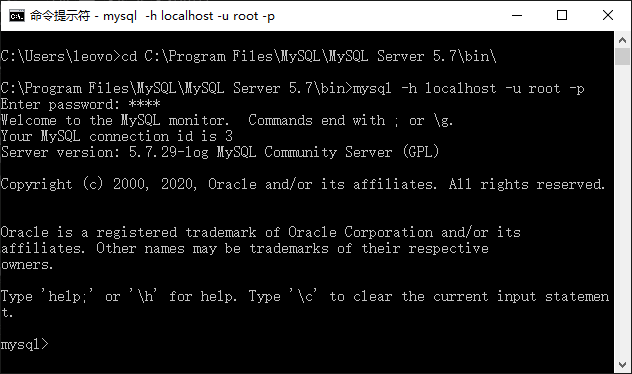
提示:当窗口中出现如上图所示的说明信息,命令提示符变为“mysql>”时,表明已经成功登录 MySQL 服务器,可以开始对数据库进行操作了。通过命令行客户端软件登录当 MySQL 软件安装完后,一般都会安装一个简单命令行使用程序(MySQL Command Line Client),该客户端没有流行的用户界面。
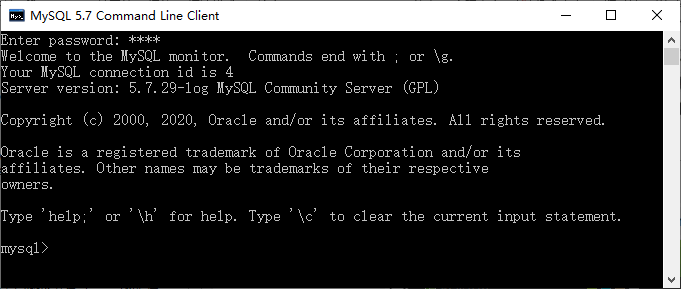
| 欢迎光临 教育改变生活 (http://bbs.goldoar.com/) | Powered by Discuz! X3.2 |